怎样改变图片背景颜色 怎样在照片中更换背景颜色
怎样改变图片背景颜色,在现代社交媒体和图像处理软件的普及下,人们对于照片的美化和编辑需求也日益增加,其中改变照片背景颜色成为了许多人追求的目标之一。无论是为了增加照片的艺术感,还是为了让照片更加突出主题,更换背景颜色都能起到关键作用。很多人对于如何改变图片背景颜色感到困惑,不知道从何下手。本文将为大家介绍几种简单易行的方法,帮助大家轻松实现在照片中更换背景颜色的效果。无论您是摄影爱好者还是普通用户,相信这些技巧都能为您带来不少的帮助。
具体方法:
1.无需下载任何软件,用每个人电脑自带的画图就能解决这个问题。首先,在电脑的左下角选择开始键,选中画图,打开画图软件。
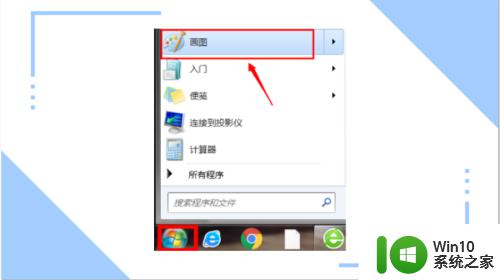
2.画图的左上角单击图示的图标,在选项中单击(打开)。打开所需要更换背景的照片所在的文件夹。
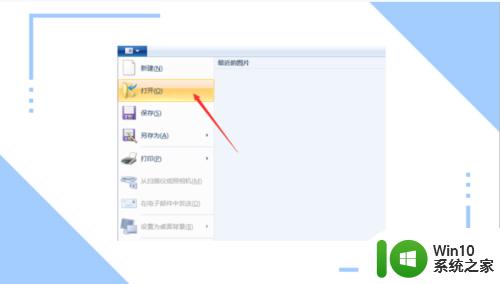
3.在打开的文件夹中,选中所需要编辑的照片,单击(打开),打开所需要更换背景的照片。
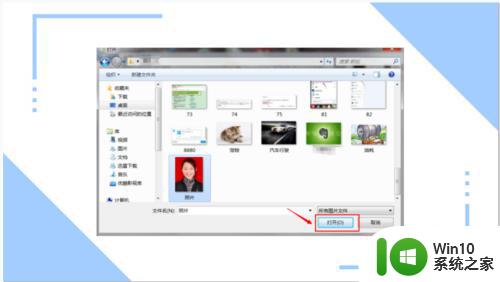
4.打开所需更换背景的照片后,在主页栏中选择喷枪,并且选择喷枪的颜色(需要更换背景的颜色。

5.将喷枪对准照片原背景,单击。此时,图片背景的大面积红色已经被修改成了刚才大家修改的喷枪的颜色,但是有一些小部分还是原背景的颜色。

6.那么这时候大家就要使用刷子,对小面积部分进行颜色修改。同样,在主页栏中选择刷子,并且选择刷子的重量,以及颜色,和需要更换背景的颜色。
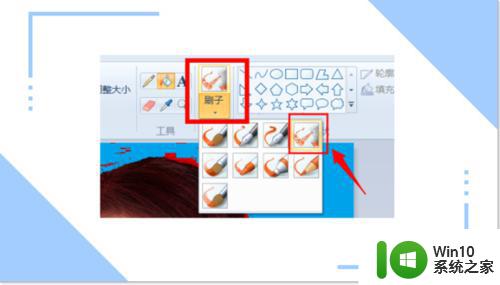
7.精细的修整过后,此时的照片就完全换了背景颜色了。

8.此时,再次选择图示图标。单击(另存为),选择所想保存这张图片的文件夹,对编辑好的图片进行保存。
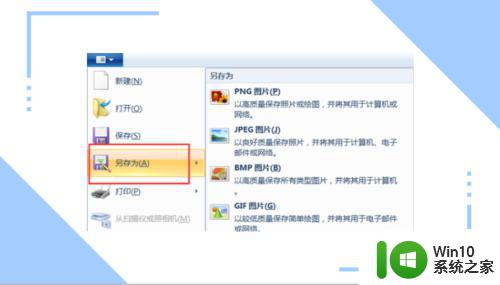
9.在选择好的文件夹中,自定义文件名,单击保存,就大功告成了。
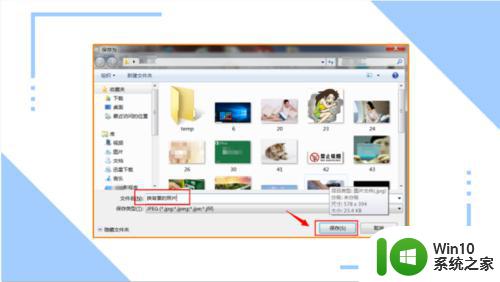
以上就是如何改变图片背景颜色的全部内容,如果您遇到了相同的问题,可以参考本文中介绍的步骤进行修复,希望本文能对您有所帮助。
怎样改变图片背景颜色 怎样在照片中更换背景颜色相关教程
- 怎样更换照片背景颜色 怎样用软件更换照片背景颜色
- 照片怎样换背景颜色 怎样用Photoshop更换照片背景颜色
- 怎么改照片的背景颜色 怎样改变照片的背景颜色
- 如何改变图片背景色 怎样调整照片背景颜色
- wps怎么换表格的背景颜色 wps表格怎样改变表格的背景颜色
- 怎样换照片背景底色 怎么用软件把照片背景变成蓝色
- 教你借助word更改照片背景颜色的方法 照片背景颜色怎么更改
- 改变cad背景颜色的步骤 cad怎么更改背景颜色
- word更改背景色 word怎样更改背景颜色
- wps怎么更换背景颜色 wps背景颜色怎么换
- wps如何更换照片背景色 wps如何调整照片背景色
- wps背景颜色怎么改 wps如何改变背景颜色
- U盘装机提示Error 15:File Not Found怎么解决 U盘装机Error 15怎么解决
- 无线网络手机能连上电脑连不上怎么办 无线网络手机连接电脑失败怎么解决
- 酷我音乐电脑版怎么取消边听歌变缓存 酷我音乐电脑版取消边听歌功能步骤
- 设置电脑ip提示出现了一个意外怎么解决 电脑IP设置出现意外怎么办
电脑教程推荐
- 1 w8系统运行程序提示msg:xxxx.exe–无法找到入口的解决方法 w8系统无法找到入口程序解决方法
- 2 雷电模拟器游戏中心打不开一直加载中怎么解决 雷电模拟器游戏中心无法打开怎么办
- 3 如何使用disk genius调整分区大小c盘 Disk Genius如何调整C盘分区大小
- 4 清除xp系统操作记录保护隐私安全的方法 如何清除Windows XP系统中的操作记录以保护隐私安全
- 5 u盘需要提供管理员权限才能复制到文件夹怎么办 u盘复制文件夹需要管理员权限
- 6 华硕P8H61-M PLUS主板bios设置u盘启动的步骤图解 华硕P8H61-M PLUS主板bios设置u盘启动方法步骤图解
- 7 无法打开这个应用请与你的系统管理员联系怎么办 应用打不开怎么处理
- 8 华擎主板设置bios的方法 华擎主板bios设置教程
- 9 笔记本无法正常启动您的电脑oxc0000001修复方法 笔记本电脑启动错误oxc0000001解决方法
- 10 U盘盘符不显示时打开U盘的技巧 U盘插入电脑后没反应怎么办
win10系统推荐
- 1 索尼笔记本ghost win10 64位原版正式版v2023.12
- 2 系统之家ghost win10 64位u盘家庭版v2023.12
- 3 电脑公司ghost win10 64位官方破解版v2023.12
- 4 系统之家windows10 64位原版安装版v2023.12
- 5 深度技术ghost win10 64位极速稳定版v2023.12
- 6 雨林木风ghost win10 64位专业旗舰版v2023.12
- 7 电脑公司ghost win10 32位正式装机版v2023.12
- 8 系统之家ghost win10 64位专业版原版下载v2023.12
- 9 深度技术ghost win10 32位最新旗舰版v2023.11
- 10 深度技术ghost win10 64位官方免激活版v2023.11